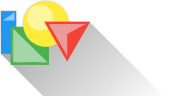Настройка Интернет
Киевстар djuice + Motorola
Войдите в меню аппарата. Выберите Web-сессии (WEB Sessions).(данный пункт, в зависимости от версии программного обеспечения аппарата, может находится в основном меню, в пункте Интернет —
Web-сессии или в пункте Офисные средства — Интернет — Web-сессии). Отобразится список профилей.
Если профиль djuice существует, выделите его и нажмите клавишу меню, выберите Редактировать (Edit).
Если профиль djuice отсутствует, выберите Новая запись (New Entry).
Выберите последовательно все параметры и введите необходимые значения:
Имя (Name): djuice
Домашняя страница (Homepage): http://www.djuice.com.ua
Gateway IP 1:
Порт 1 (Port 1): 9201
Домен 1 (Domain 1):
Тип сервиса 1 (Service Type 1): WAP
Gateway IP 2:
Порт 2 (Port 2): 9201
Домен 2 (Domain 2):
Тип сервиса 2 (Service Type 2): WAP
DNS1:
DNS2:
Время ожидания (Timeout):
CSD No. 1 (CSD No. 1):
Имя пользователя 1 (User Name 1):
Пароль 1 (Password 1):
Скорость (б/с) 1 (Speed (Bps) 1):
Тип линии 1 (Line Type 1):
CSD No. 2:
Имя пользователя 2 (User Name 2):
Пароль 2 (Password 2):
Скорость (б/с) 2 (Speed (Bps) 2):
Тип линии 2 (Line Type 2):
GPRS APN: www.djuice.com.ua
Имя пользователя (User Name):
Пароль (Password): mts
После проверки всех настроек нажмите левую верхнюю клавишу под надписью Назад (Cancel) (или Готово (Done),
зависит от версии программного обеспечения аппарата). Отобразится список профилей.
Для активации профиля выделите djuice , нажмите клавишу меню. Выберите По умолчанию (Set Default).
Активированный профиль будет помечен «галочкой».
«начало